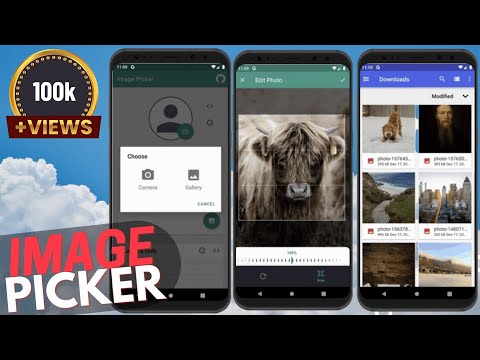স্যামসাং গ্যালাক্সি ডিভাইসে এক্সটারনাল স্টোরেজ (মাইক্রোএসডি) কার্ড কিভাবে ফরম্যাট করতে হয় তা এই উইকিহো আপনাকে শেখায়।
ধাপ
2 এর পদ্ধতি 1: অ্যান্ড্রয়েড 7 চালানো ডিভাইসে

পদক্ষেপ 1. আপনার স্যামসাং গ্যালাক্সি ডিভাইসটি বন্ধ করুন।

পদক্ষেপ 2. মাইক্রোএসডি কার্ড স্লট বা ট্রে সনাক্ত করুন।
- অপসারণযোগ্য ব্যাটারি সহ ডিভাইসগুলিতে, ব্যাটারি কভারটি সরান এবং মাইক্রোএসডি কার্ড স্লটটি সনাক্ত করুন।
- অপসারণযোগ্য ব্যাটারি ছাড়া ডিভাইসগুলিতে, অপসারণযোগ্য কার্ড ট্রে অ্যাক্সেস করতে একটি সিম কার্ড ইজেক্ট টুল ব্যবহার করুন।

পদক্ষেপ 3. মাইক্রোএসডি কার্ড োকান।
সংশ্লিষ্ট স্লট বা কার্ড ট্রেতে মাইক্রোএসডি কার্ড ertোকান, এবং তারপর কার্ড ট্রেটি আবার ডিভাইসে োকান।
কিছু ডিভাইসে, আপনাকে মেমরি কার্ড স্লট অ্যাক্সেস করতে ব্যাটারি অপসারণ করতে হতে পারে। ব্যাটারি লাগাতে ভুলবেন না এবং মাইক্রোএসডি কার্ড afterোকানোর পরে আবার coverেকে রাখুন।

ধাপ 4. আপনার ডিভাইসে পাওয়ার।

ধাপ 5. আপনার ডিভাইস মেমরি কার্ড চিনতে অপেক্ষা করুন।
কার্ডটি সফলভাবে মাউন্ট করা হয়েছে এমন একটি বিজ্ঞপ্তি আপনার স্ক্রিনে উপস্থিত হবে।

পদক্ষেপ 6. হোম বোতাম টিপুন।
এটি আপনাকে হোম স্ক্রিনে নিয়ে যাবে।
প্রয়োজনে আপনার পাসকোড লিখুন।

ধাপ 7. পর্দার উপরের প্রান্ত থেকে নিচে সোয়াইপ করুন।
এটি বিজ্ঞপ্তি ড্রয়ার নামিয়ে আনবে।

ধাপ 8. সেটিংস আইকনে আলতো চাপুন।
এটি আইকন যা স্ক্রিনের উপরের ডানদিকে একটি গিয়ার (⚙️) এর মতো দেখাচ্ছে।

ধাপ 9. ডিভাইস রক্ষণাবেক্ষণ ট্যাপ করুন।

ধাপ 10. স্টোরেজ আলতো চাপুন।
এটি স্ক্রিনের নীচে ডান দিক থেকে দ্বিতীয় বোতাম পারফরম্যান্স মোড এবং র্যাম বোতাম।

ধাপ 11. Tap আলতো চাপুন।
এটি পর্দার উপরের ডানদিকে।

ধাপ 12. স্টোরেজ সেটিংস আলতো চাপুন।

ধাপ 13. এসডি কার্ড আলতো চাপুন।
এটি "পোর্টেবল স্টোরেজ" বিভাগে নীচে রয়েছে।

ধাপ 14. বিন্যাসে আলতো চাপুন।
এই বিকল্পটি স্ক্রিনের উপরের অংশের কাছাকাছি, গ্রাফের ঠিক নীচে মেমরি কার্ডে ব্যবহৃত এবং খালি জায়গার পরিমাণ প্রদর্শন করে।

ধাপ 15. নিশ্চিত করতে আবার ফরম্যাট ট্যাপ করুন।
এটি করার ফলে মেমরি কার্ডের সমস্ত ডেটা মুছে যায় এবং এটি আপনার স্যামসাং গ্যালাক্সি ডিভাইসের সাথে ব্যবহারের জন্য ফরম্যাট করে।
- মেমরি কার্ডের আকারের উপর নির্ভর করে প্রক্রিয়াটি সম্পূর্ণ হতে কত সময় লাগে।
- সম্পন্ন আলতো চাপুন। ফর্ম্যাটটি সম্পূর্ণ হয়ে গেলে, এসডি কার্ড তথ্য পৃষ্ঠায় ফিরে যেতে "সম্পন্ন" আলতো চাপুন।
2 এর পদ্ধতি 2: অ্যান্ড্রয়েড 6 এবং তার আগে চলমান ডিভাইসে

পদক্ষেপ 1. আপনার স্যামসাং গ্যালাক্সি ডিভাইসটি বন্ধ করুন।

পদক্ষেপ 2. আপনার ডিভাইসের পিছন থেকে ব্যাটারি কভার সরান।

পদক্ষেপ 3. মাইক্রোএসডি কার্ড োকান।
বাহ্যিক মেমরি স্লট সিম কার্ড স্লটের পাশে। কার্ডটি লক না হওয়া পর্যন্ত স্লটে আলতো চাপুন।
- কিছু মডেলে, আপনাকে মেমরি কার্ড স্লট অ্যাক্সেস করতে ব্যাটারি অপসারণ করতে হতে পারে।
- যদি আপনি একটি পুরোনো মেমরি কার্ড প্রতিস্থাপন করছেন, তাহলে ইজেকশন স্প্রিং সক্রিয় করতে পুরোনো কার্ডটিকে আস্তে আস্তে চেপে বের করুন।
- মেমরি কার্ড canোকানোর আগে কিছু গ্যালাক্সি ডিভাইসের ব্যাটারি অপসারণের প্রয়োজন হতে পারে।

ধাপ 4. আপনার ডিভাইসে পাওয়ার।

ধাপ 5. আপনার ডিভাইস মেমরি কার্ড চিনতে অপেক্ষা করুন।
কার্ডটি সফলভাবে মাউন্ট করা হয়েছে এমন একটি বিজ্ঞপ্তি আপনার স্ক্রিনে উপস্থিত হবে।

পদক্ষেপ 6. হোম বোতাম টিপুন।
এটি আপনাকে হোম স্ক্রিনে নিয়ে যাবে।
প্রয়োজনে আপনার পাসকোড লিখুন।

ধাপ 7. অ্যাপ ড্রয়ার আইকনে আলতো চাপুন।
এটি স্ক্রিনের নীচে "অ্যাপস" শব্দের উপর ছোট স্কোয়ারের একটি গ্রিড।

ধাপ 8. সেটিংস অ্যাপ খুলুন।
আপনি যে মডেল এবং অ্যান্ড্রয়েড সংস্করণটি চালাচ্ছেন তার উপর নির্ভর করে, অ্যাপটি একটি গিয়ার (⚙️) আইকন বা বোতাম সহ তিনটি স্লাইডারের একটি সিরিজ হতে পারে।

ধাপ 9. স্টোরেজ আলতো চাপুন।
এটি "ডিভাইস" বিভাগের অধীনে পর্দার বাম দিকে।

ধাপ 10. ফরম্যাট এসডি কার্ড আলতো চাপুন।
এটি এমন একটি পর্দায় স্ক্রিনের নীচের অংশে "এসডি কার্ড" বা "বাহ্যিক সঞ্চয়স্থান" লেবেলযুক্ত হতে পারে।

ধাপ 11. মুছুন আলতো চাপুন।
এটি করলে মেমরি কার্ডের সমস্ত ডেটা মুছে যায় এবং এটি আপনার স্যামসাং গ্যালাক্সি ডিভাইসের সাথে ব্যবহারের জন্য ফরম্যাট করে।